近年来,笔记本电脑的硬件升级成为了很多用户的热门话题。尤其是对于那些已经使用多年,但仍然能够满足日常需求的笔记本来说,升级硬盘无疑是一个不错的选择。本...
2025-04-03 0 联想笔记本
笔记本是现代生活和工作中不可或缺的工具之一,尤其是像联想这样的知名品牌,其产品广泛受到消费者的青睐。然而,在长时间使用过程中,偶尔会出现一些故障,例如联想笔记本出现闪屏问题。闪屏不仅会影响用户的使用体验,甚至可能预示着硬件的问题。面对联想笔记本的闪屏问题,我们应该采取哪些解决步骤呢?是否需要考虑更换硬件?本文将为您提供详细的指导和建议。
在寻求解决方案之前,了解问题的原因至关重要。联想笔记本闪屏可能是由多种因素引起的,包括但不限于硬件故障、软件冲突、驱动程序问题或系统不稳定等。了解这一点后,我们就可以按步骤逐一排查。

2.1重启电脑
有时简单的重启操作可以解决许多临时性的问题。重启联想笔记本可以清除内存中的错误数据,并且重新启动系统服务,这是解决闪屏问题的一个基本步骤。
2.2检查显卡驱动程序
显卡驱动程序过时或损坏可能会导致图形显示异常。检查并更新到最新的显卡驱动程序是一个重要的步骤。以下是检查和更新驱动的具体步骤:
1.进入设备管理器,找到显卡设备。
2.右键点击显卡设备,选择“更新驱动程序”。
3.选择“自动搜索更新的驱动程序软件”。
2.3检查电源设置
电源管理设置不当可能会导致显卡性能不稳定,特别是当笔记本切换到电池供电时。调整电源设置可以减少电源波动对笔记本的影响,操作步骤如下:
1.进入控制面板,选择“电源选项”。
2.调整屏幕亮度以降低屏幕刷新率。
3.更改电源计划为“高性能”模式。
2.4检查外部显示器
如果可能,尝试将笔记本连接到外部显示器。这样可以确定问题是出在笔记本的显示屏还是显卡硬件上。如果外部显示器工作正常,则可能是笔记本显示屏出现问题。
2.5检查系统文件
系统文件损坏或错误也可能导致闪屏。运行系统文件检查器(SFC)扫描来修复损坏的系统文件。
1.打开命令提示符(以管理员身份)。
2.输入命令`sfc/scannow`并按回车键。
2.6检查病毒和恶意软件
病毒或恶意软件可能会干扰正常的系统运行,包括影响显示屏。运行杀毒软件进行全面扫描,确保系统没有被病毒或恶意软件感染。

如果以上步骤都无法解决闪屏问题,那么有可能是硬件出现了故障。此时,可以考虑以下几种可能性:
3.1更换屏幕
如果确认是显示屏故障,可能需要更换屏幕。在更换屏幕前,了解联想笔记本型号屏幕的兼容性以及修理成本是明智的。
3.2维修显卡
如果确认是集成显卡或独立显卡故障,这个维修过程比较复杂,可能需要找专业人员处理。在某些情况下,也可能需要更换整个主板。
3.3专业维修服务
考虑到硬件故障的复杂性,最好的办法是将笔记本送到联想授权的维修中心进行专业的检测和维修。
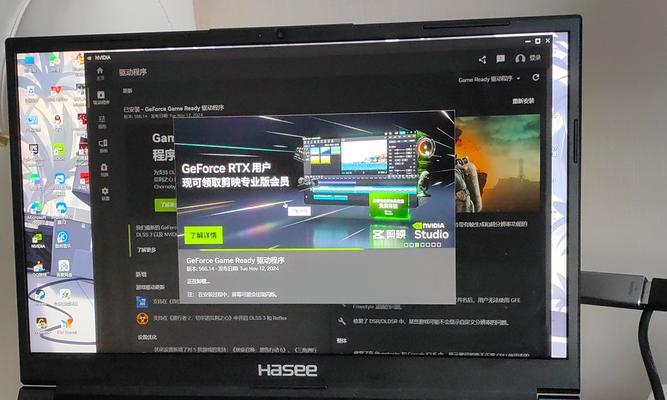
联想笔记本出现闪屏问题时,不必立即考虑更换硬件。通过上述排查步骤,你可以确定是不是硬件故障,或是可以通过系统和软件的调整来解决。如果确实需要更换硬件,务必选择正确的配件,并考虑专业的维修服务,以确保笔记本的稳定运行。希望本文的指导能帮助你解决联想笔记本闪屏的问题,让你早日回归到流畅的使用体验中。
标签: 联想笔记本
版权声明:本文内容由互联网用户自发贡献,该文观点仅代表作者本人。本站仅提供信息存储空间服务,不拥有所有权,不承担相关法律责任。如发现本站有涉嫌抄袭侵权/违法违规的内容, 请发送邮件至 3561739510@qq.com 举报,一经查实,本站将立刻删除。
相关文章

近年来,笔记本电脑的硬件升级成为了很多用户的热门话题。尤其是对于那些已经使用多年,但仍然能够满足日常需求的笔记本来说,升级硬盘无疑是一个不错的选择。本...
2025-04-03 0 联想笔记本

在数字时代,电脑已成为我们工作和生活的重要工具。联想作为世界知名电脑品牌,为客户提供了便捷的一键还原功能,以帮助用户在系统出现问题时迅速恢复到出厂状态...
2025-04-03 1 联想笔记本

当你要选购一款笔记本电脑时,不同品牌和型号之间的比较是不可避免的。在众多选择中,哈玛卡顿(HammacherSchlemmer)和联想(Lenovo)...
2025-04-03 1 联想笔记本

在现代社会,笔记本电脑已成为工作和生活的必备工具,而联想笔记本以其卓越的性能和稳定性赢得了众多用户的青睐。然而,在处理大量数据、进行视频编辑或者打游戏...
2025-04-02 4 联想笔记本

随着数字办公的普及,联想笔记本因其出色的性能和用户体验成为了不少职场人士的首选。但有时在使用过程中,我们可能会不小心激活某些快捷键,导致键盘被锁定,这...
2025-04-02 4 联想笔记本

美版联想笔记本作为全球知名电子品牌的产品,在国内外均有着广泛的用户群体。然而,当这些笔记本被带入国内市场使用时,用户可能会遇到下载和兼容性问题。本篇文...
2025-04-02 6 联想笔记本